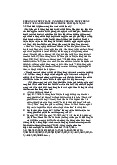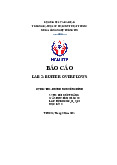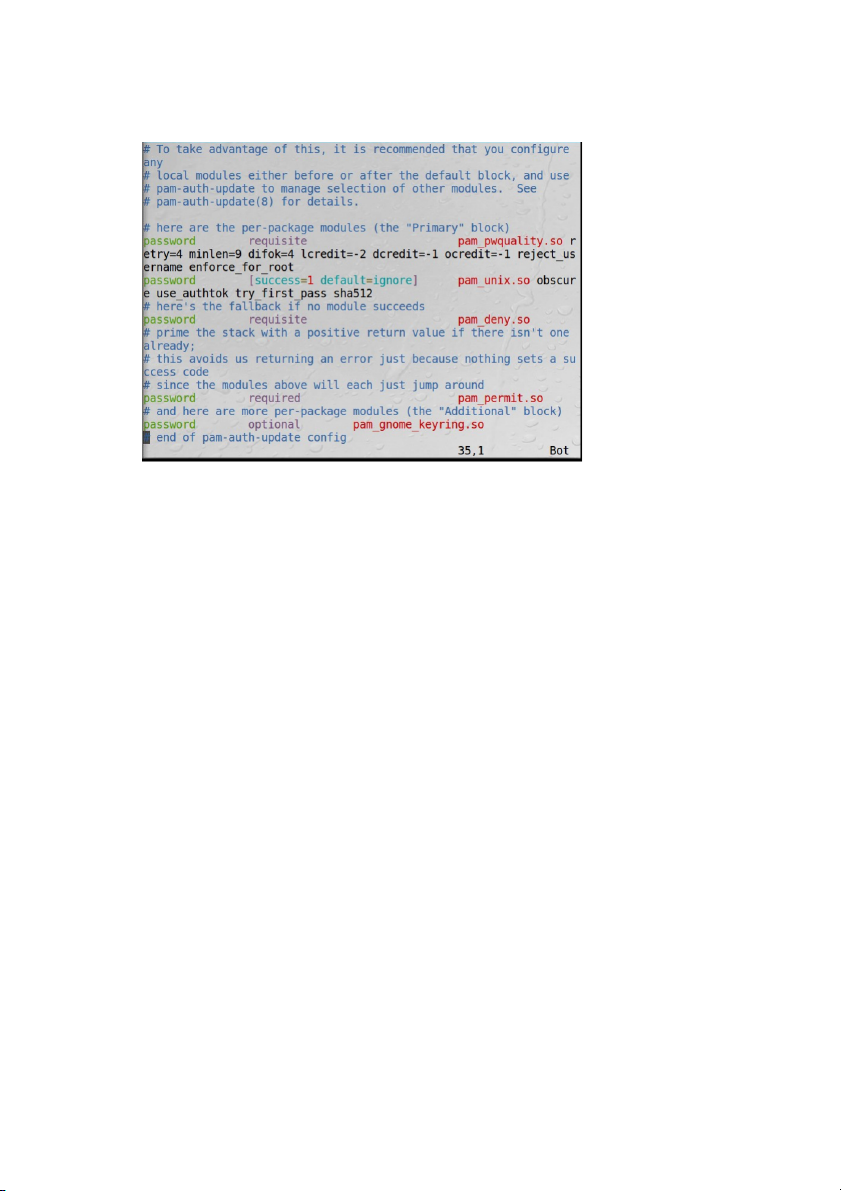
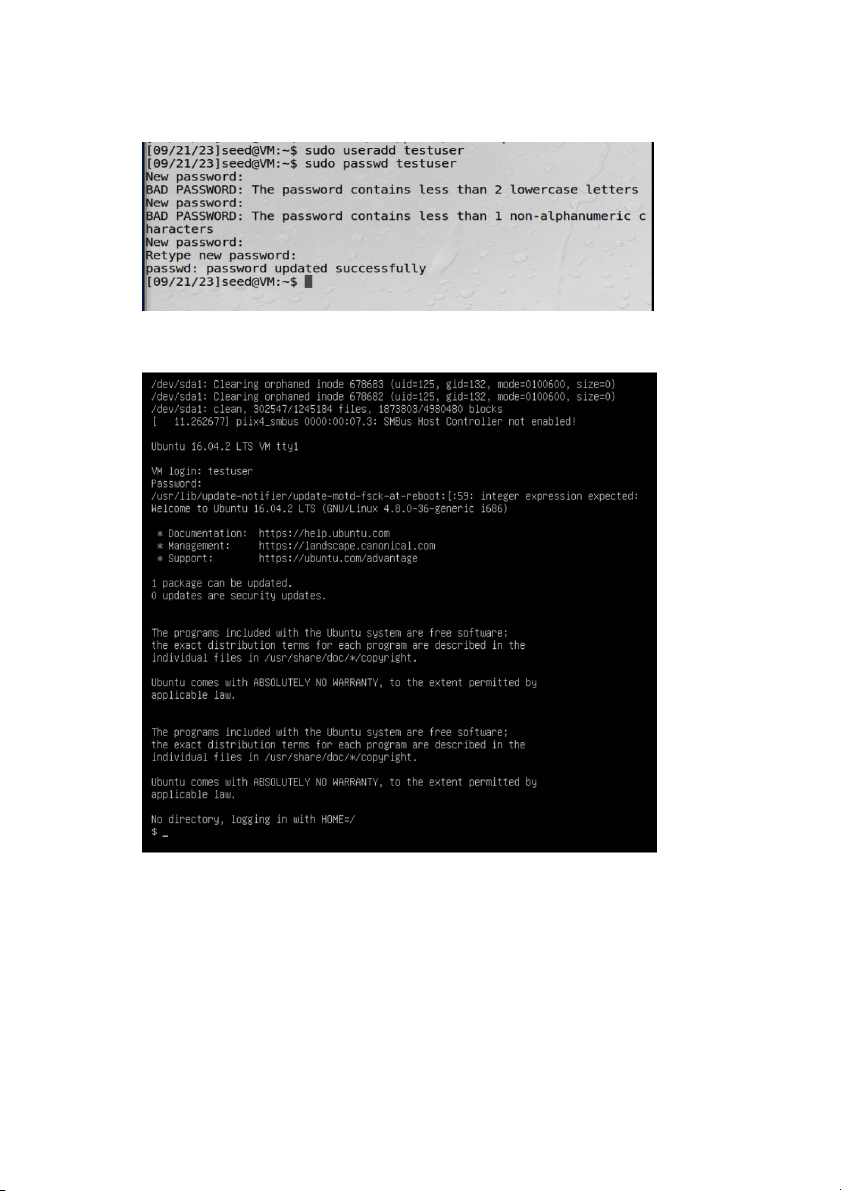
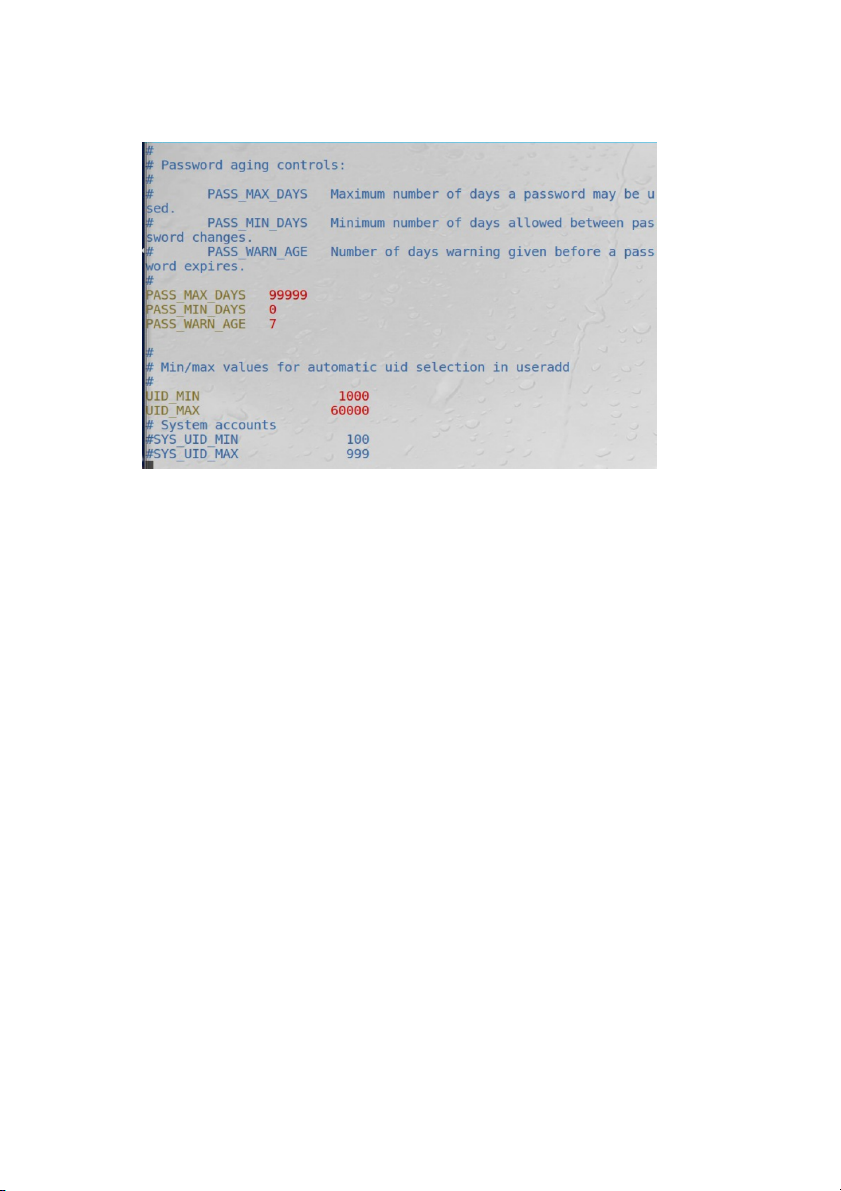
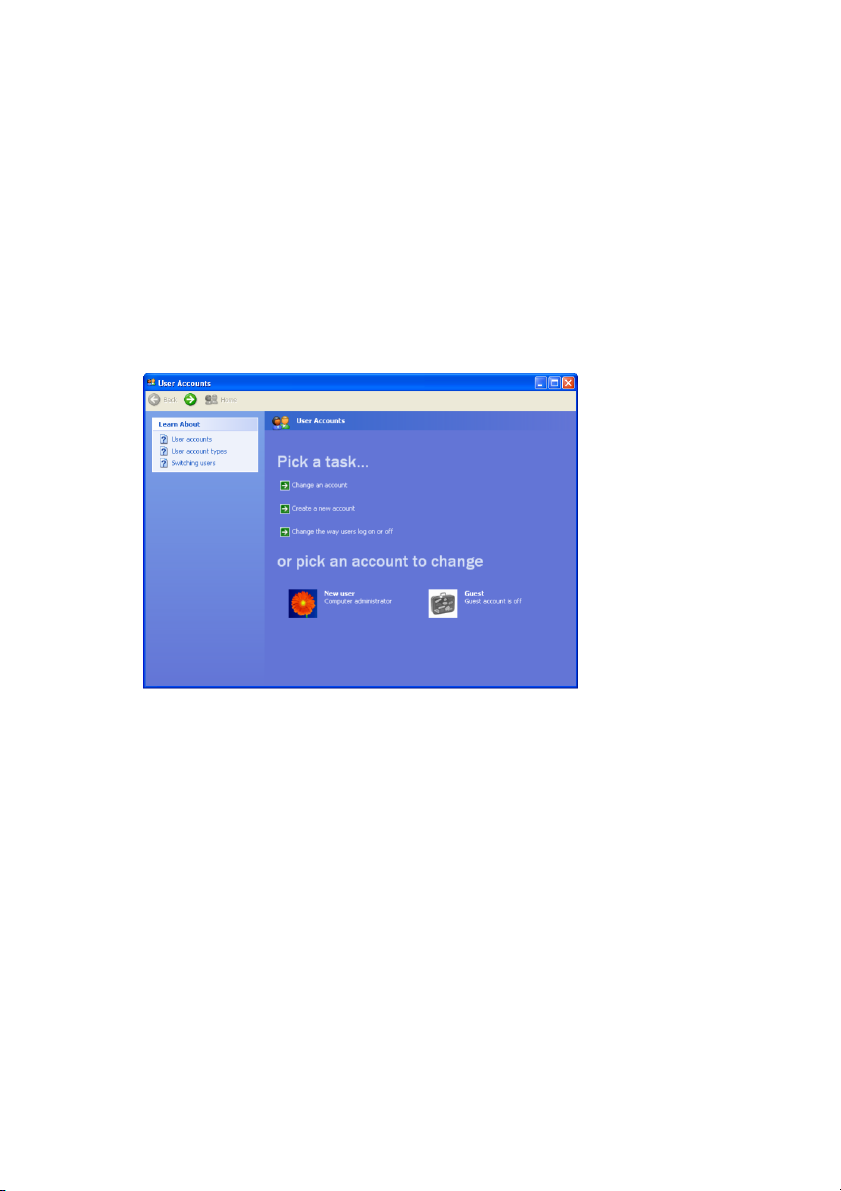
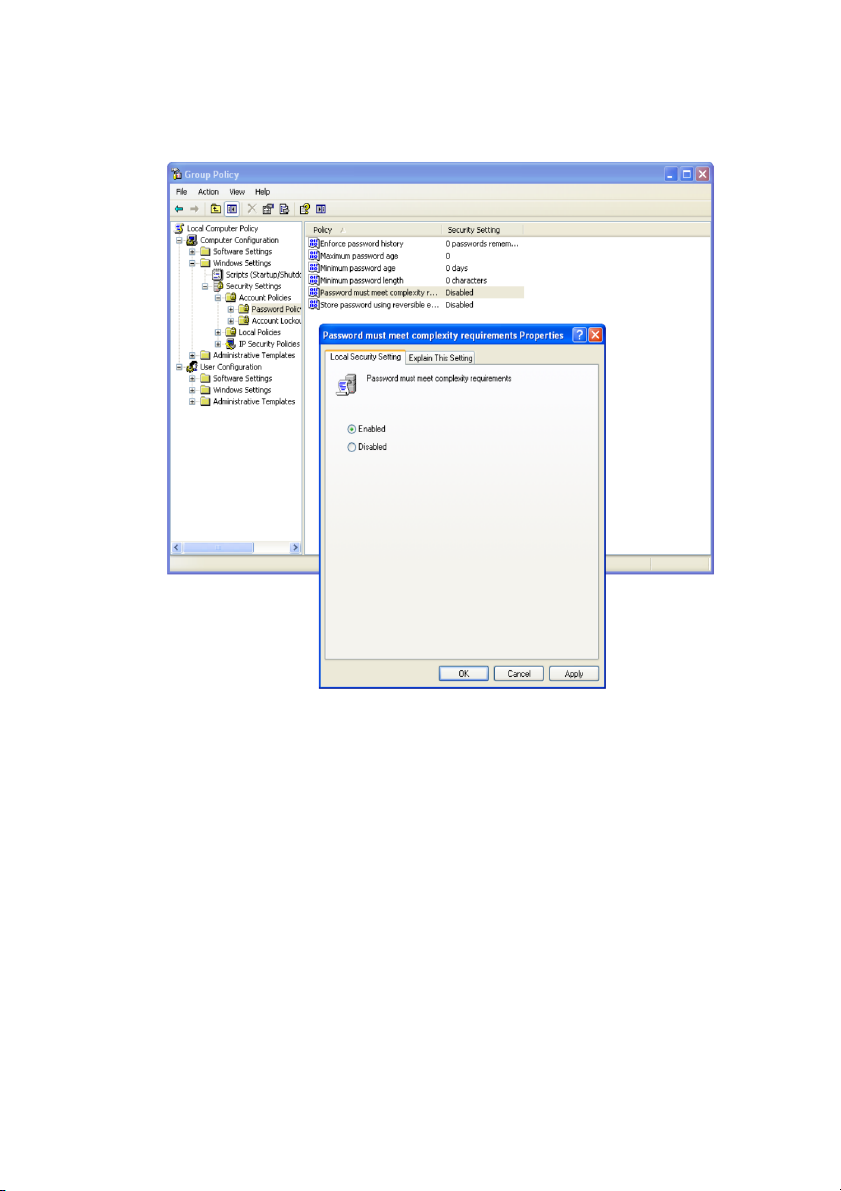
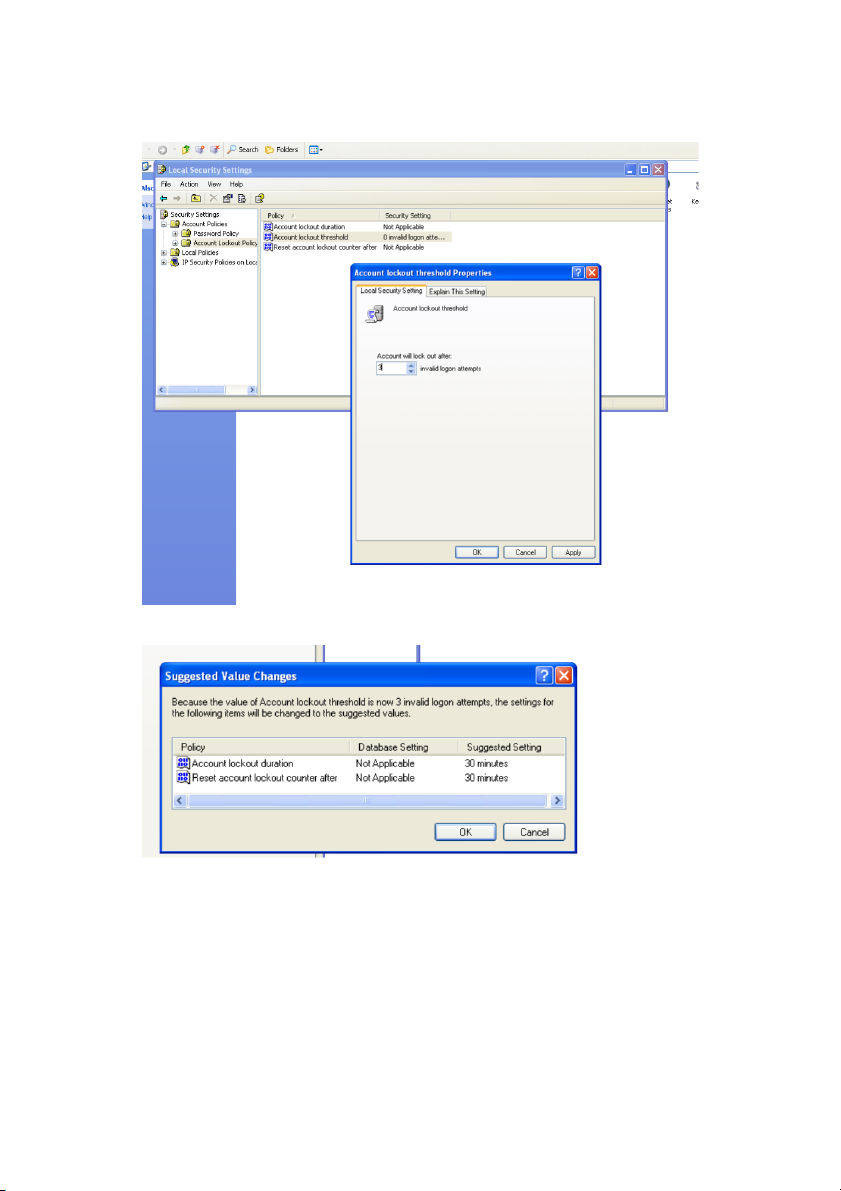
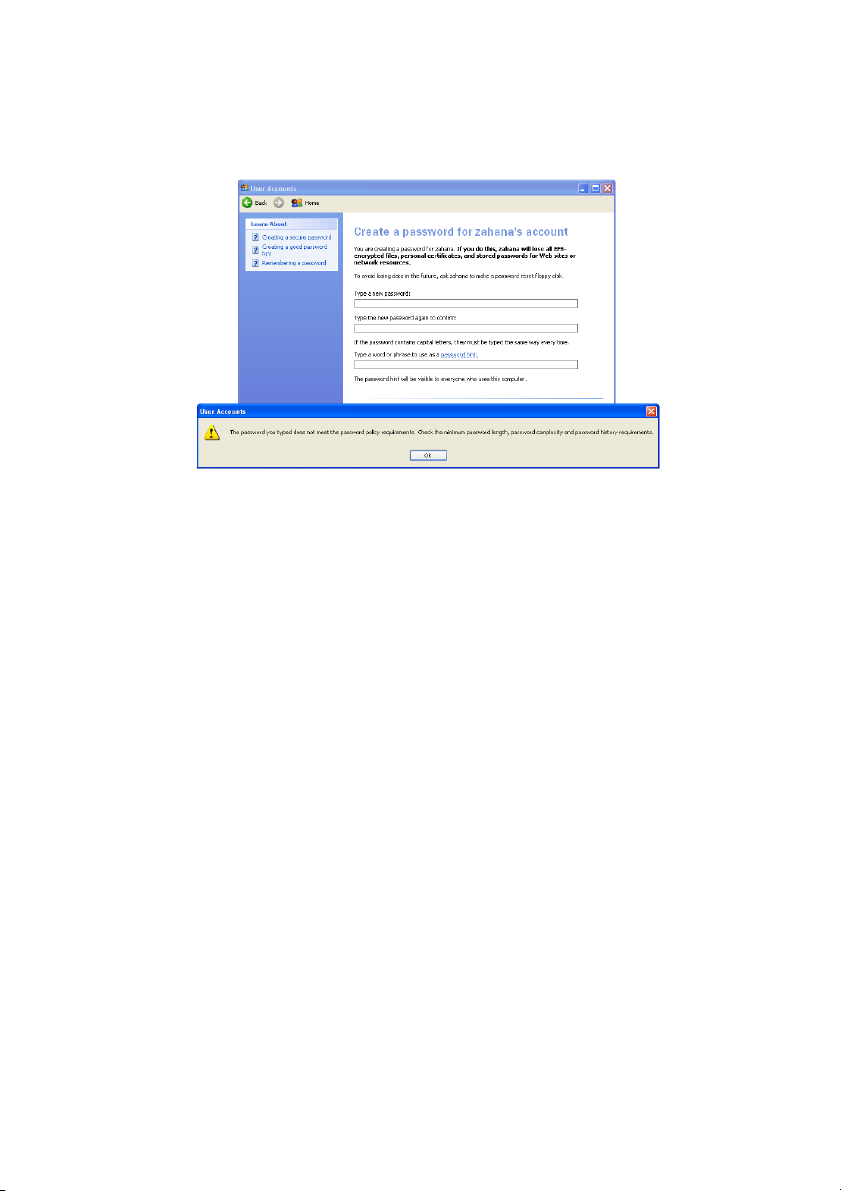
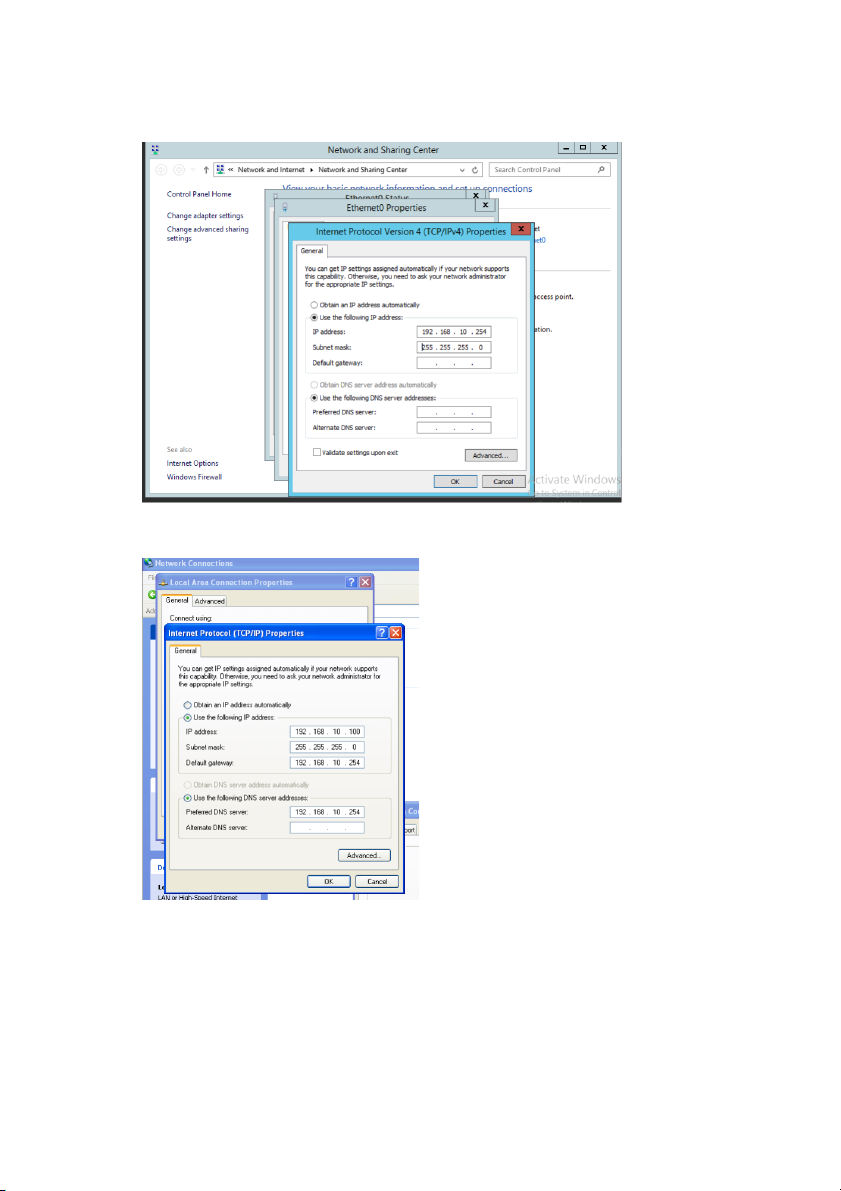
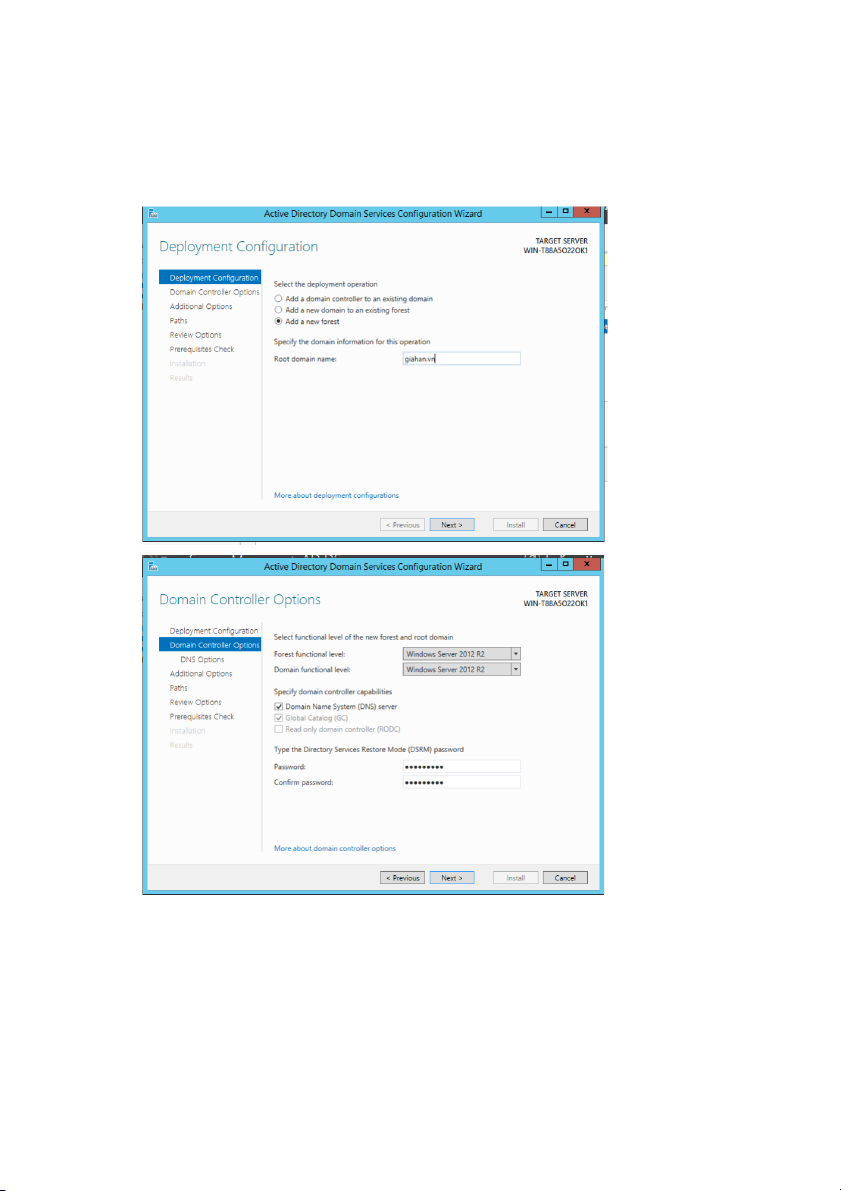
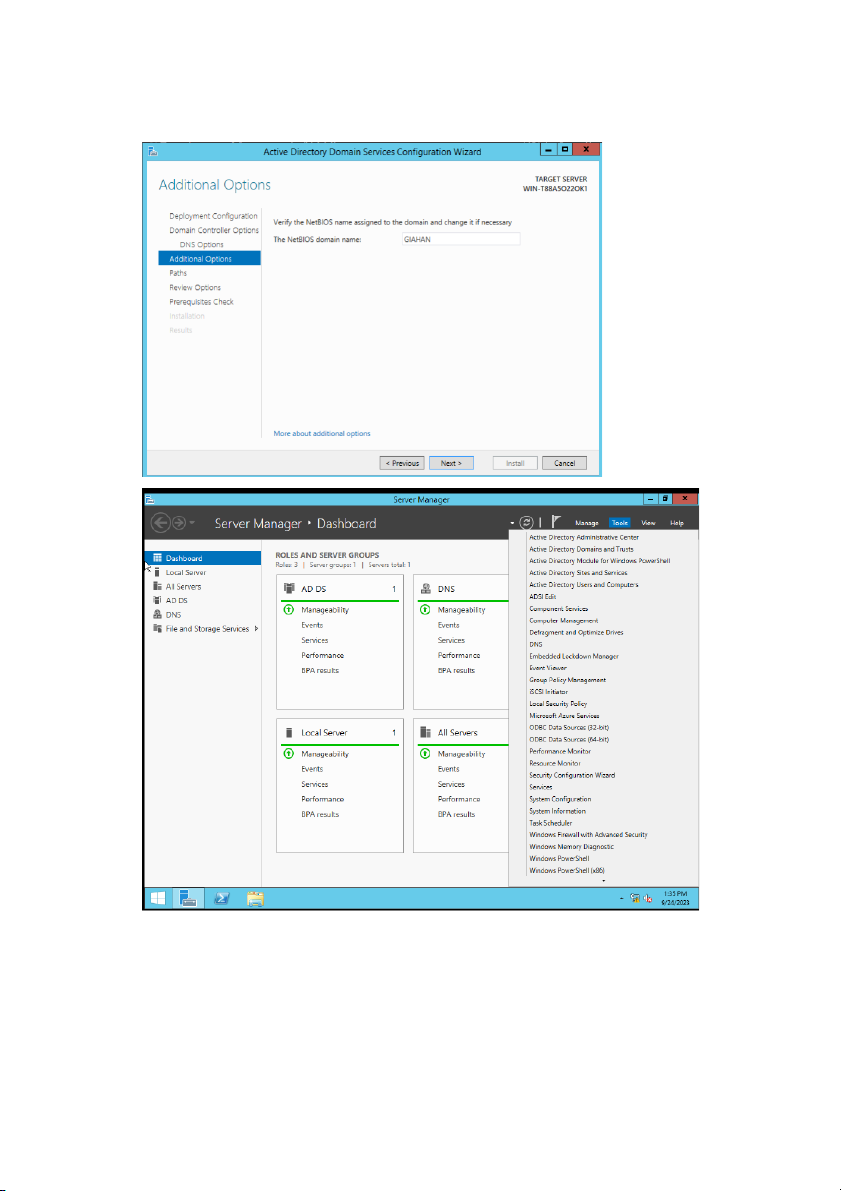
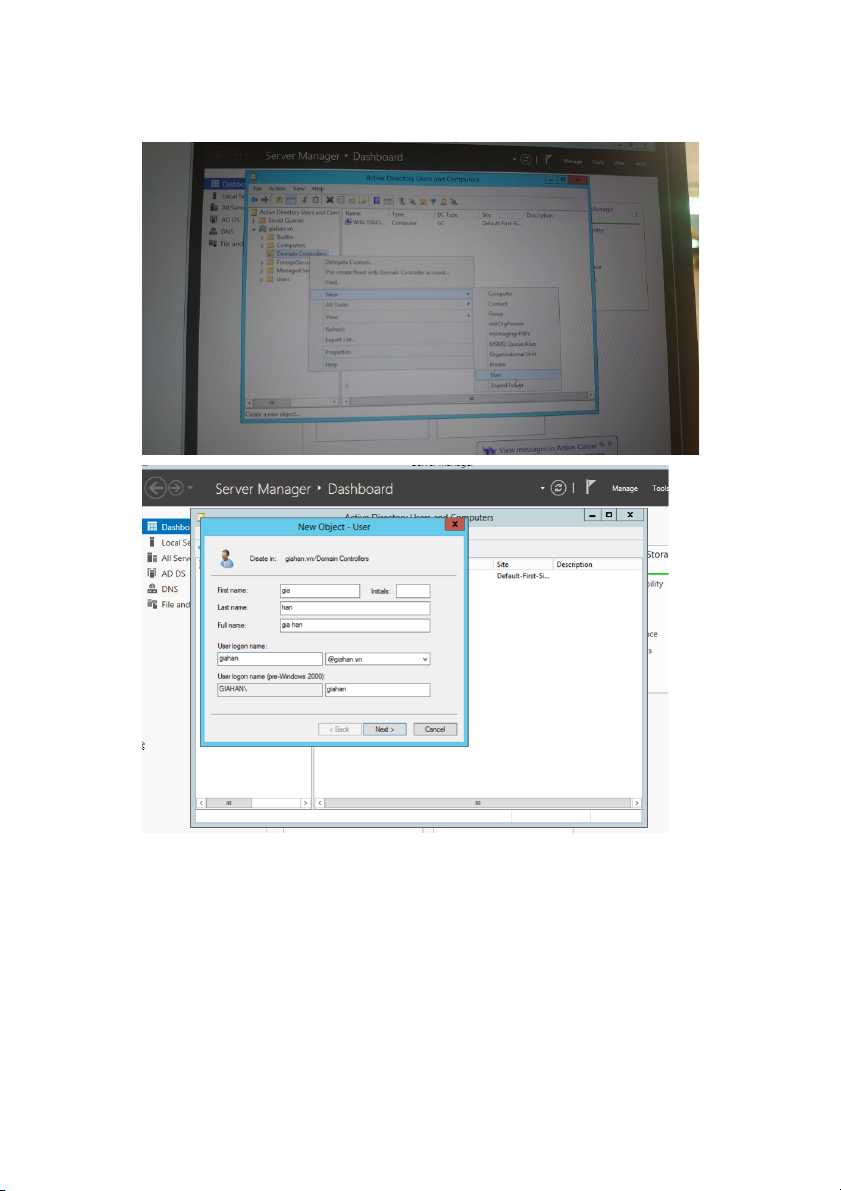
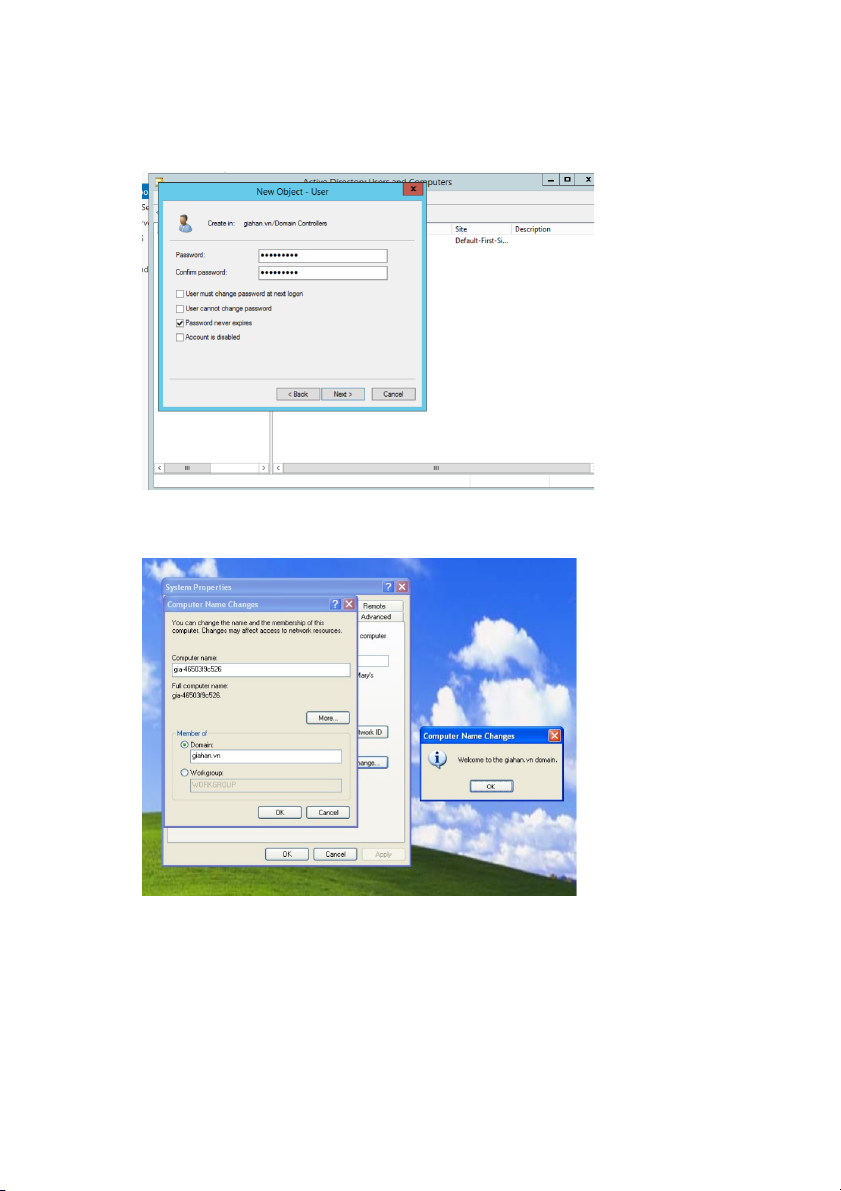
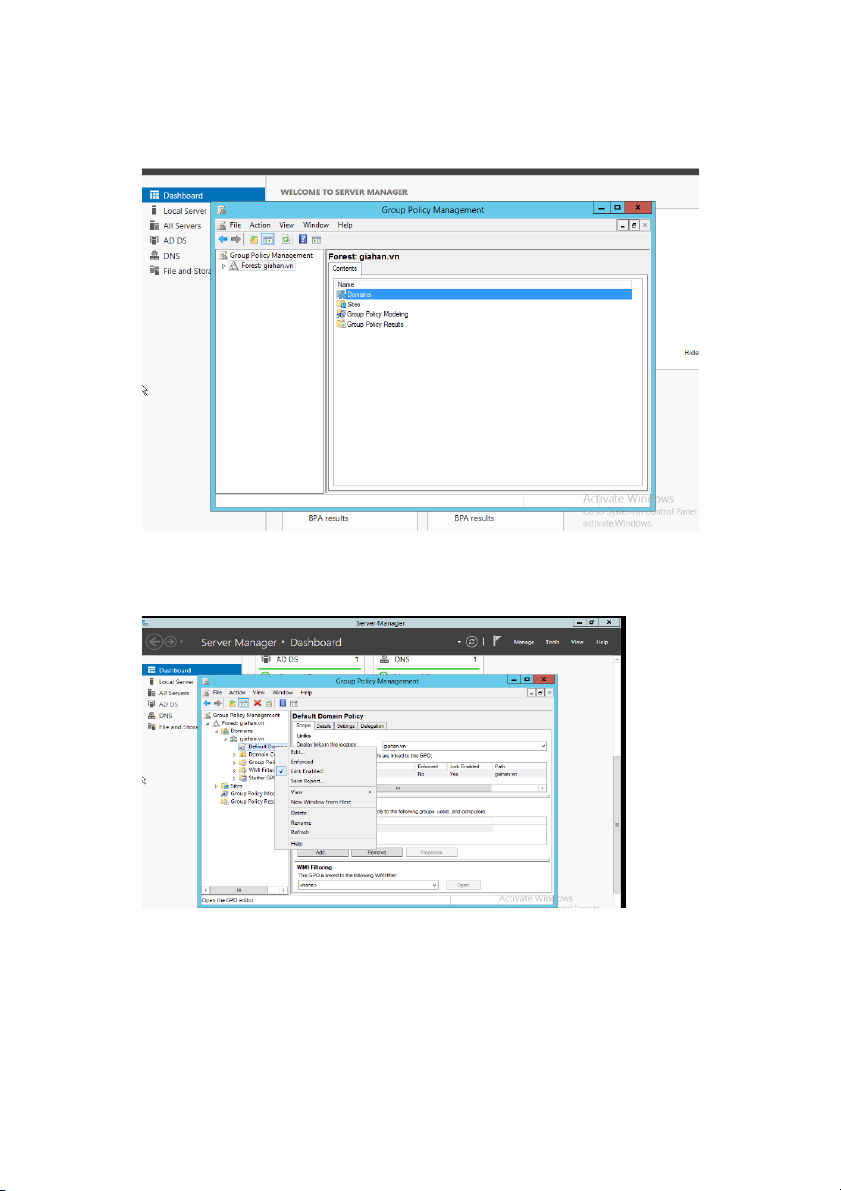
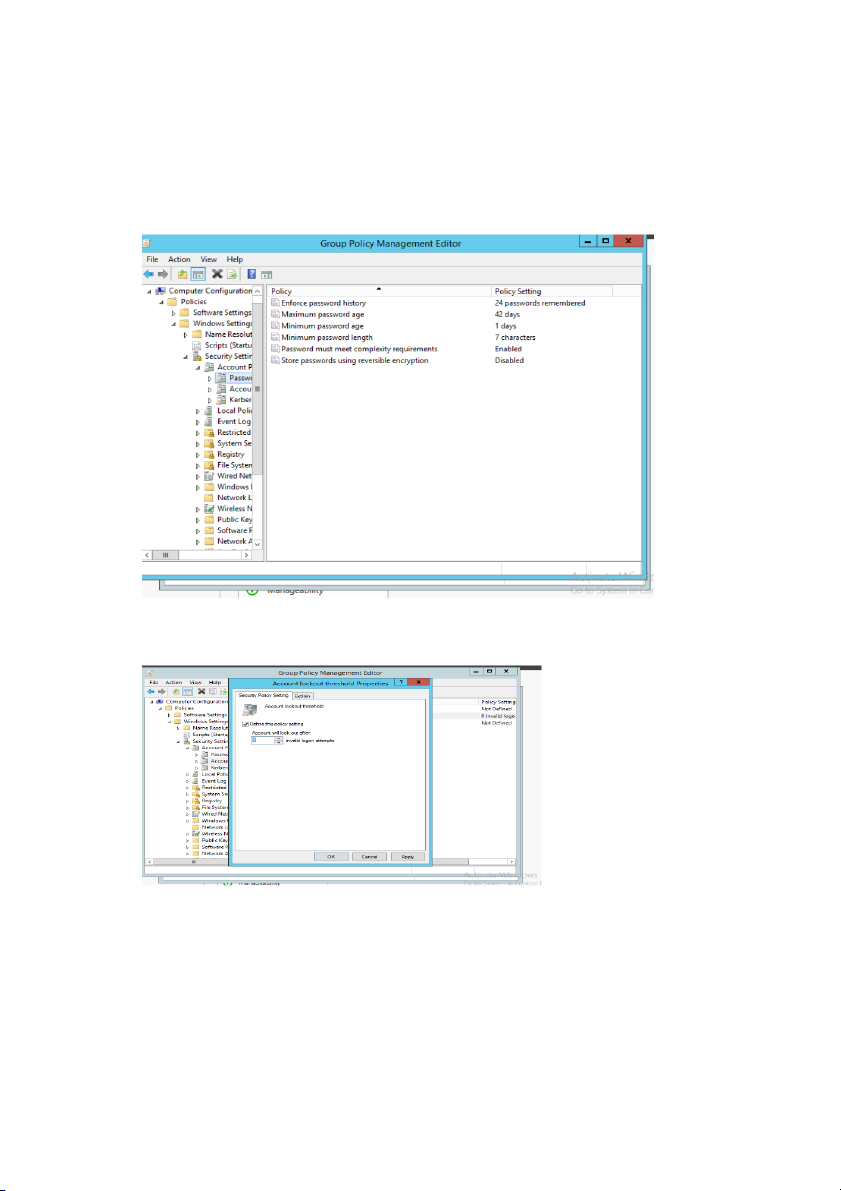
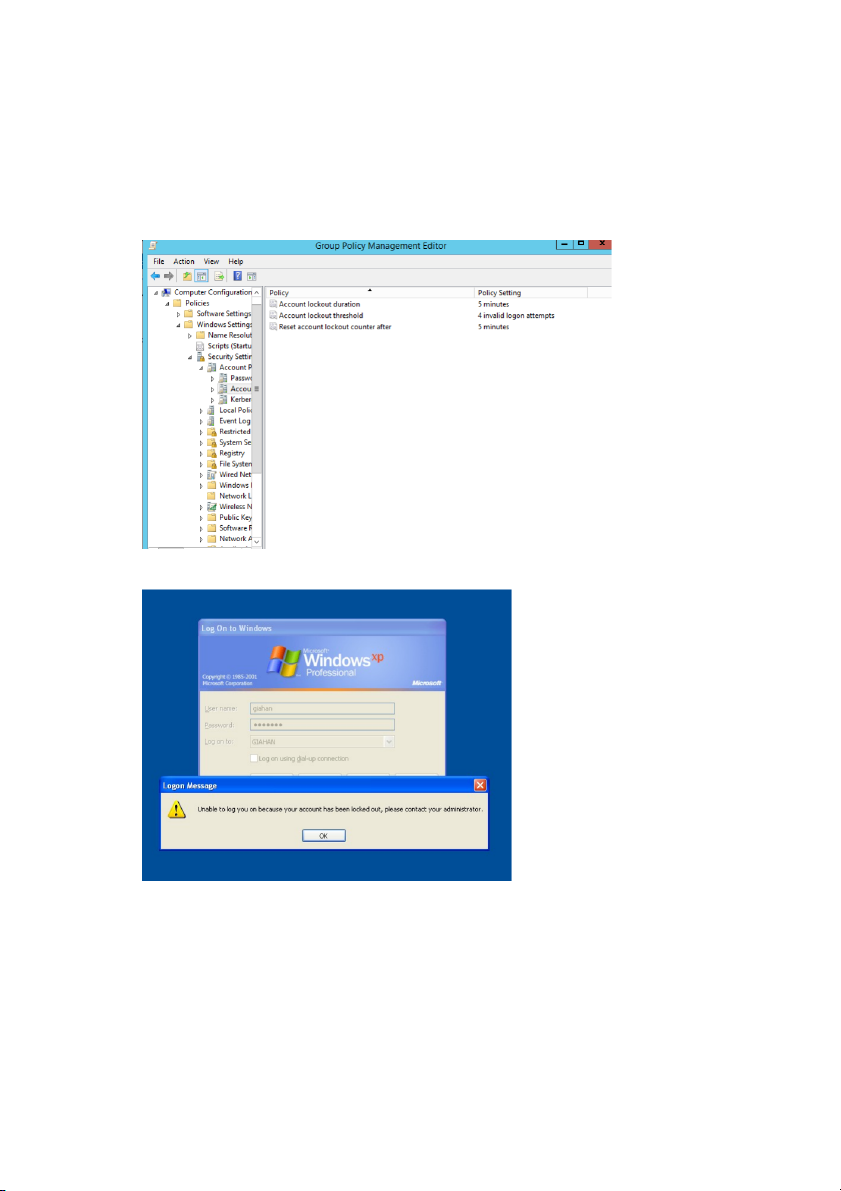
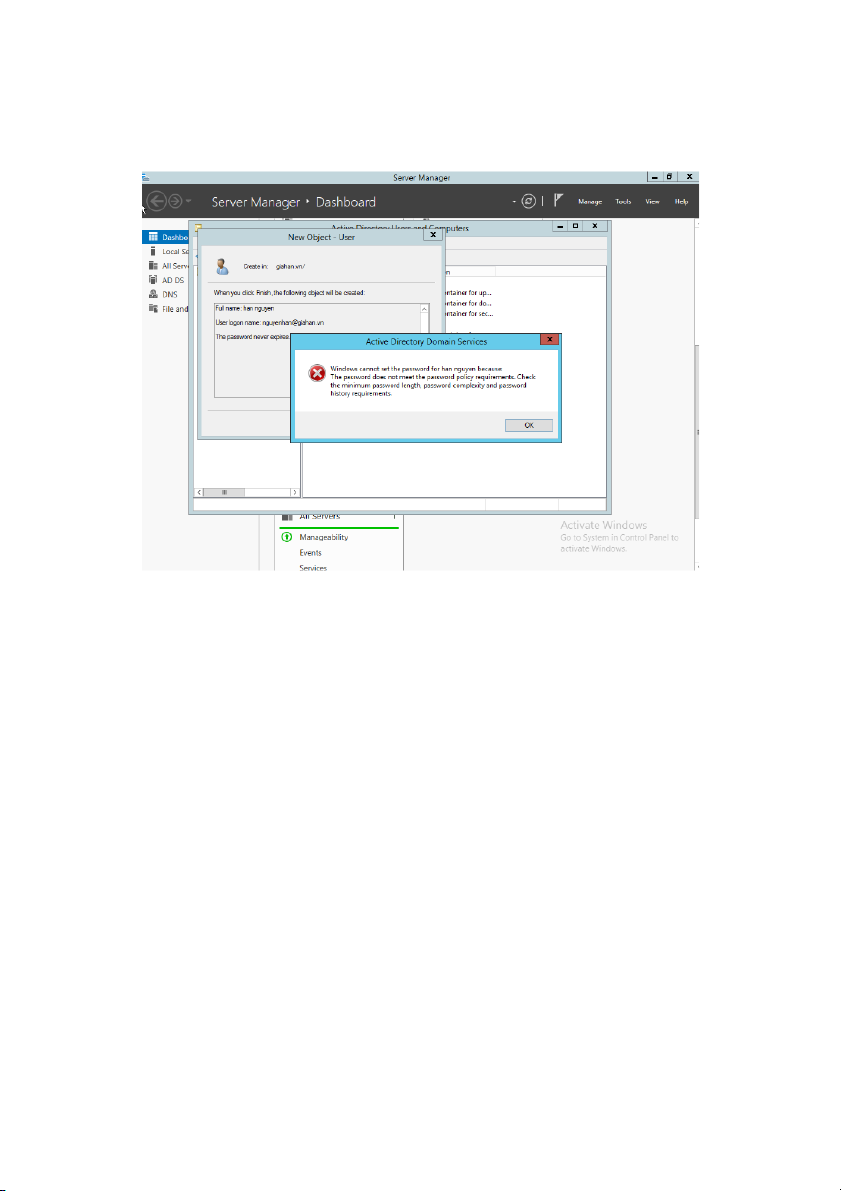
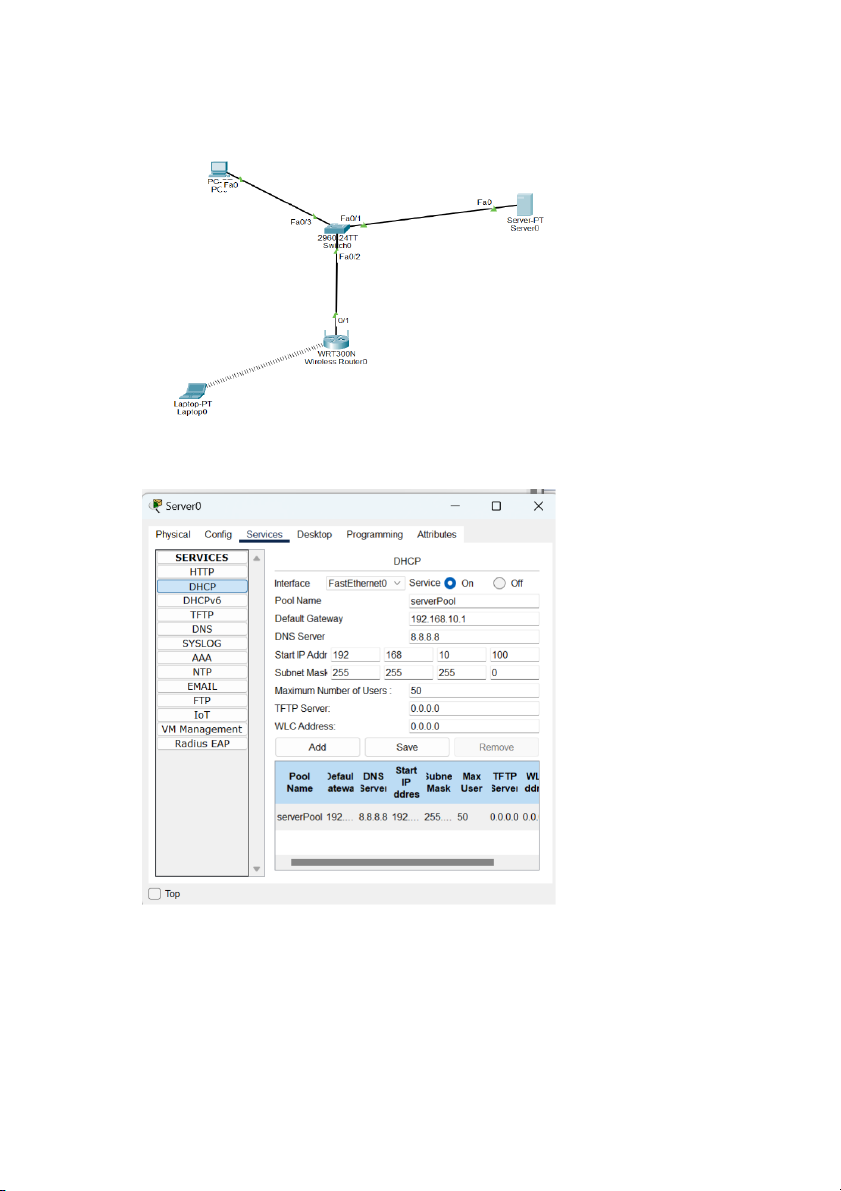
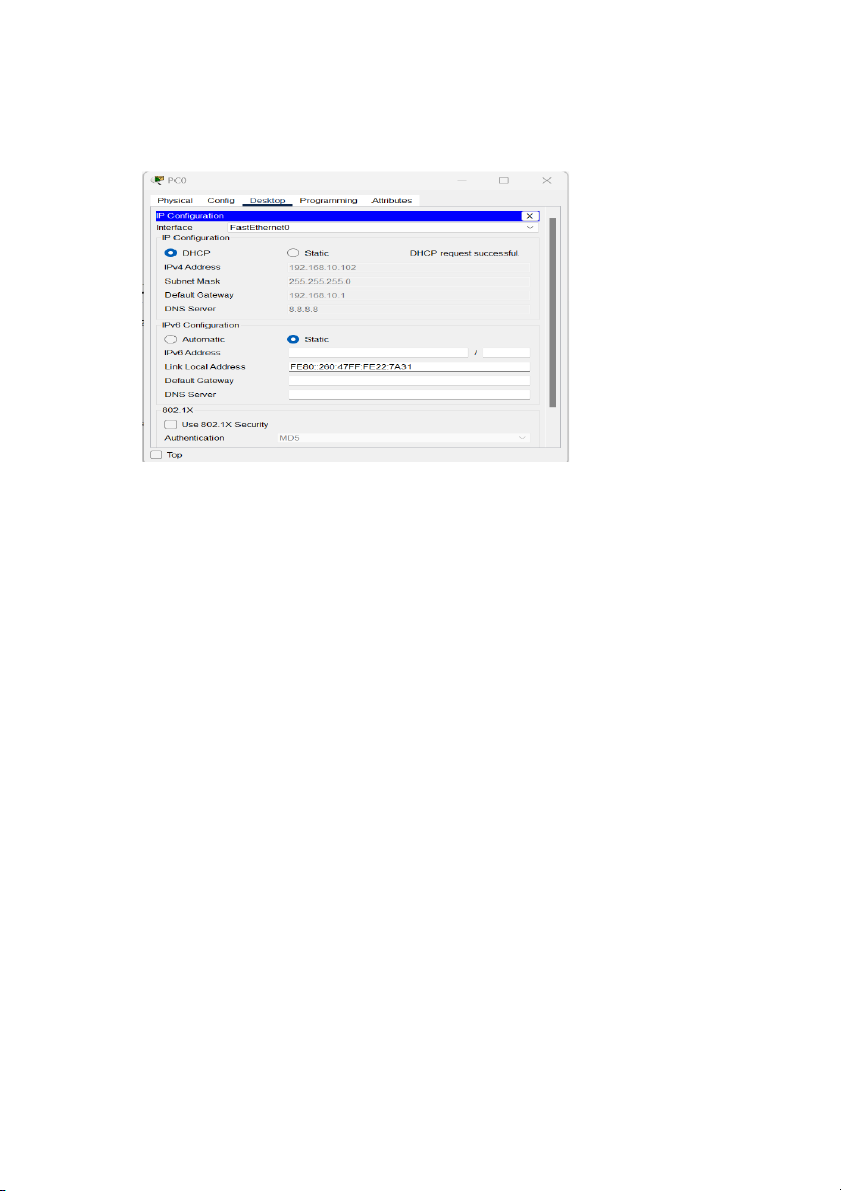
Preview text:
TRƯNG ĐI HC SƯ PHM K THUÂT TP.HCM
KHOA: CÔNG NGHỆ THÔNG TIN ---------- BÁO CÁO
MÔN HC: AN TÒAN THÔNG TIN LAB 3 AUTHENTICATION
GVHD: TS.Huỳnh Nguyên Chính
Sinh viên thực hiện: Nguyễn Lê Gia Hân MSSV: 21110432
Mã LHP: INSE330380_23_1_09
TP.Hồ Chí Minh, tháng 09 năm 2023 Lab 03. Authentication I. Password policies A, Linux:Ubuntu
Step 1. Install package: PAM (lib-pamquality)
$ sudo apt install libpam-pwquality Backup lại mật khẩu:
- Mục đích phòng ngừa trường hợp cấu hình sai
Step 2: Edit the configuration:
$sudo vi /etc/pam.d/common-password
Retry = 4 Số lần liên tiếp người dùng có thể nhập sai mật khẩu.
Minlen= 9 độ dài ngắn nhất của mật khẩu
Difok = 4 Số ký tự có thể giống với mật khẩu cũ
lcredit: = -2 Số chữ thường tối thiểu là 2
ucredit: Số chữ hoa tối thiểu là 2
dcredit: Số chữ số tối thiểu là 1
ocredit: Ký hiệu đặc biệt tối thiểu là 1
reject_username: Từ chối mật khẩu chứa tên người dùng
enforce_for_root: Cũng thực thi chính sách cho người dùng root
Verify the configuration:
Create an account: $sudo useradd testuser $sudo passwd testuser
Đăng nhập vào user: testuser (Chuyển màn hình: ctrl+Alt+F1, quay về: ctrl+Alt+F7)
Trích đoạn trong file cấu hình /etc/login.defs là để điều chỉnh các quy tắc liên quan
đến tuổi thọ mật khẩu (password aging controls) và cấu hình các giới hạn cho việc
tự động chọn UID (User ID) khi tạo mới tài khoản bằng lệnh useradd. Dưới đây là
giải thích cho từng phần: 1. Password Aging Controls:
PASS_MAX_DAYS: Đây là số ngày tối đa một mật khẩu có thể được sử
dụng trước khi phải thay đổi. Giá trị 99999 trong trường này thường được sử
dụng để cho phép mật khẩu không bao giờ hết hạn và không cần phải thay đổi.
PASS_MIN_DAYS: Đây là số ngày tối thiểu phải trôi qua giữa hai lần thay
đổi mật khẩu. Giá trị 0 cho phép bạn thay đổi mật khẩu bất cứ khi nào bạn muốn.
PASS_WARN_AGE: Đây là số ngày trước khi mật khẩu hết hạn mà hệ
thống sẽ cảnh báo cho người dùng. Trong trường hợp này, cảnh báo sẽ được
hiển thị 7 ngày trước khi mật khẩu hết hạn.
2. Min/Max Values for Automatic UID Selection:
UID_MIN và UID_MAX là giới hạn tối thiểu và tối đa cho việc tự động
chọn User ID (UID) khi bạn tạo một tài khoản mới bằng lệnh useradd.
Trong trường hợp này, tài khoản mới sẽ được gán một UID trong khoảng từ
1000 đến 60000. Điều này có nghĩa là nếu bạn tạo một tài khoản mới mà
không cung cấp UID cụ thể, hệ thống sẽ tự động chọn một UID trong
khoảng này để gán cho tài khoản.
Việc giới hạn giữa UID_MIN và UID_MAX giúp quản lý UID tránh xung
đột và hỗ trợ quản lý tài khoản người dùng trên hệ thống. a) MS Windows:
Create an account and test some functionalities: - Minimum the password length - Strong password - Account lockout threshold
Thay đổi cấu hình yêu cầu mật khẩu mạnh -
Ngưỡng khóa tài khoản: Tài khoản sẽ bị tạm khóa khi nhập sai 3 lần
Tài khoản sẽ được khởi tạo lại sau 30 phút
Thử khởi tạo một mật khẩu yếu chỉ toàn số và đây là cảnh báo của hệ thống b. MS Window
Step 1: Set up the network topology - Cấu hình cho máy server:
Địa chỉ ipv4: 192.168.10.254 - Cấu hình máy client: o Ip 192.168.10.100 o
Preferred DNS server: 192.168.10.254 -
Tạo tài khoản để đăng nhập vào domain: o User: giahan o Password: ANtoan@123 -
Chuyển sang domain giahan.vn -> Đăng nhập tài khoản giahan tạo ở trên -
Thực hiện tạo password policy -
Vào Domains -> giahan.vn (tên Domain cần cấu hình password policy) -> Default
Domain policy-> chuột phải -> nhấn edit -
Tiếp tục vào Policies -> Windows Settings -> Security Setting -> Acount policies ->
Chuột phải vào Password policies. Sau đó chỉnh những policy tương ứng mà mình muốn chỉnh -
VD: Chỉnh Password length từ 7 sang 5. Không thể tạo tài khoản với số ký tự ít hơn 4 -
Để chỉnh Account lockout threshold. Vào Group Policy Manament Editor -
Tiếp tục vào Policies -> Windows Settings -> Security Setting -> Acount policies ->
Chuột phải vào Account Policy -
Chỉnh Account lockout threshold lên 4 (Khi nhập sai mật khẩu 4 lần tài khoản sẽ bị khóa) -
Account lockout duration: thời gian khóa là 5 phút
Vd: Khi nhập sai mật khẩu quá 4 lần thì tài khoản bị khóa
VD: Thử tạo mật khẩu ngắn vi phạm policy. MK: 012
->Không đủ số kí tự II.
WiFi authentication (WPA2) Sơ đồ mạng
Step 1. Configure DHCP server Cấp IP thành công Step 2. Configure AP - SSID: ATTT -
Authentication: WPA2 – Personal - Password: Lab03@spkt
Tắt DHCP của access point